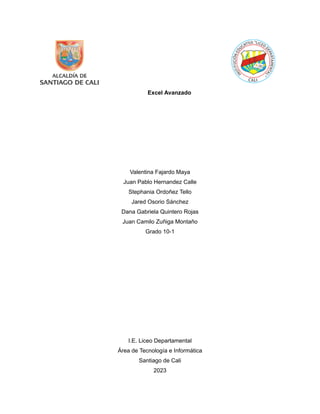
Excel Avanzado.pdf
- 1. Excel Avanzado Valentina Fajardo Maya Juan Pablo Hernandez Calle Stephania Ordoñez Tello Jared Osorio Sánchez Dana Gabriela Quintero Rojas Juan Camilo Zuñiga Montaño Grado 10-1 I.E. Liceo Departamental Área de Tecnología e Informática Santiago de Cali 2023
- 2. Excel Avanzado Valentina Fajardo Maya Juan Pablo Hernandez Calle Stephania Ordoñez Tello Jared Osorio Sánchez Dana Gabriela Quintero Rojas Juan Camilo Zuñiga Montaño Grado 10-1 Guillermo Mondragon Docente I.E. Liceo Departamental Área de Tecnología e Informática Santiago de Cali 2023
- 3. Tabla de Contenido 1. ¿En qué consiste la combinación de correspondencia? 5 1.1. ¿Qué tipos de documentos se pueden crear con la combinación de correspondencia? 6 1.1.1. Cartas personalizadas 6 1.1.2. Correos electrónicos masivos 6 1.1.3. Etiquetas y sobres 6 1.1.4. Directorios 6 2. ¿Qué se requiere para hacer la combinación de correspondencia? 6 2.1. Datos en Excel 7 2.2. Plantilla en Word 7 2.3. Campos de combinación 7 2.4. Conexión con Excel 7 2.5. Seleccionar registros 8 2.6. Combinación campos 8 2.7. Finalizar y completar 8 3. ¿En qué consiste la función sí? 8 3.1. Orígen de datos 9 3.2. Tipos de documentos 9 4.¿Por qué es una de las funciones más potentes de Excel? 9 4.1. Flexibilidad en la Toma de Decisiones 10 4.2. Condicionales Anidadas 10 4.3. Cálculos Dinámicos 10 4.4. Automatización de Formato y Estilo 10 4.5. Validación de Datos 10 4.6. Escenarios y Modelado de Datos 10 4.7. Presentación de Informes Dinámicos 10 4.8. Herramienta de Enseñanza y Aprendizaje 11 4.9. Integración con Otras Funciones 11 4.10. Toma de Decisiones Precisas 11 5. Explique la función si anidada 11 6. ¿Qué es un Macro en Excel? 13 6.1. Ventajas de un Macro en Excel 13 6.2. ¿Cómo crear Macros en Excel? 14 7. Conclusiones 16 7.1. ¿En qué consiste la combinación de correspondencia? 16 7.2. ¿Qué se requiere para hacer la combinación de correspondencia? 16 7.3. ¿En qué consiste la función sí? 16 7.4. ¿Por qué es una de las funciones más potentes de Excel? 16 7.5. Explique la función si anidada 17
- 4. 7.6. ¿Qué es una macro en Excel? 17 8. Evidencias 17 9. Blogs 18 10. Referencias 18
- 5. 1. ¿En qué consiste la combinación de correspondencia? La combinación de correspondencia es un proceso que se utiliza comúnmente en programas de procesamiento de texto, como Microsoft Word o Google Docs, para combinar una plantilla de documento con una lista de datos, creando así múltiples copias del documento con información personalizada para cada entrada en la lista de datos. Este proceso se utiliza principalmente para generar cartas, etiquetas, sobres, certificados, formularios y otros documentos similares de manera eficiente. Figura 1. Combinación de correspondencia El proceso de combinación de correspondencia implica vincular el documento principal con la base de datos y luego fusionar los dos para crear documentos personalizados. Durante este proceso, la aplicación de procesamiento de texto buscará en cada registro de la base de datos e insertará los datos relevantes en los campos del documento principal. Por ejemplo, si estás enviando una carta a tus clientes para agradecerles su negocio, puedes tener un campo en tu documento principal donde el nombre del cliente debería ir. Cuando realizas la combinación de correspondencia, la aplicación buscará en la base de datos el nombre del cliente correspondiente y lo insertará en ese campo.
- 6. 1.1. ¿Qué tipos de documentos se pueden crear con la combinación de correspondencia? 1.1.1. Cartas personalizadas Puedes crear un lote de cartas personalizadas donde cada carta es idéntica en diseño, formato, texto y gráficos, excepto por partes personalizadas como el saludo. 1.1.2. Correos electrónicos masivos Puedes enviar correos electrónicos personalizados a múltiples destinatarios directamente desde Word. En este caso, la dirección de cada destinatario es la única dirección en la línea Para. 1.1.3. Etiquetas y sobres Puedes crear e imprimir un lote de etiquetas postales y sobres para correspondencia. Los nombres y las direcciones provienen del origen de datos. 1.1.4. Directorios Puedes crear un directorio de nombres, direcciones y otra información. Este tipo de documento también se denomina combinación de catálogos. No obstante, la combinación de correspondencia es una herramienta muy útil para crear múltiples documentos personalizados de manera eficiente, como enviar cartas a una lista de destinatarios, generar etiquetas de envío con diferentes direcciones, o crear certificados individuales para un grupo de personas. Ayuda a automatizar tareas repetitivas y a ahorrar tiempo en la producción de documentos personalizados, pues en lugar de tener que crear manualmente cada documento individualmente, puedes crear un solo documento principal, vincularlo a tu base de datos y dejar que la aplicación haga el resto del trabajo por ti. Algunos ejemplos comunes de su aplicación incluyen el envío de cartas de marketing a una lista de clientes, la generación de etiquetas de envío con diferentes direcciones, la creación de certificados individuales para un grupo de personas o incluso la producción de facturas detalladas para clientes. La automatización que brinda la combinación de correspondencia ahorra tiempo y reduce errores al eliminar la necesidad de crear cada documento de forma manual. En resumen, este proceso es esencial en el ámbito de la gestión de documentos y la comunicación eficiente y personalizada. 2. ¿Qué se requiere para hacer la combinación de correspondencia? La combinación de correspondencia es una característica avanzada de Microsoft Excel que le permite crear documentos personalizados a partir de plantillas y listas de
- 7. datos. Para realizar con éxito una combinación de correspondencia, se requieren varios elementos y pasos clave. Los requisitos y procesos necesarios para realizar eficazmente esta tarea se detallan a continuación. 2.1. Datos en Excel Primero, se necesitará una hoja de cálculo de Excel que contenga los datos que se utilizarán en la combinación de correspondencia. Los datos deben organizarse en columnas y cada columna debe tener un encabezado que describa su contenido. Por ejemplo, “Nombre”, “Apellido”, “Dirección”, “Ciudad”, etc. 2.2. Plantilla en Word Además de Excel, necesitas una plantilla de Microsoft Word que será la base de tu documento combinado. En estas plantillas, puede incluir texto estático, como saludos, encabezados, pies de página y otro contenido común a todos los documentos. 2.3. Campos de combinación En la plantilla de Word, debes identificar los campos de combinación, que son los lugares donde se ingresarán los datos de Excel. Para insertar un campo de combinación, vaya a la pestaña "Insertar" en Word y seleccione "Campo de Combinación”. Luego, seleccione los campos apropiados de su hoja de cálculo de Excel. Figura 2. Insertar campo combinado 2.4. Conexión con Excel Para conectar su plantilla de Word a un archivo de Excel que contenga datos, abra la pestaña "Correspondencia" en Word y seleccione "Iniciar combinación de correspondencia". A continuación, seleccione la opción "Carta" si está creando una carta o "Etiquetas" si está creando una etiqueta, y seleccione "Seleccionar origen de datos" para seleccionar su archivo de Excel. Figura 3. Importar datos
- 8. 2.5. Seleccionar registros Una vez que hayas conectado Word con Excel, debes seleccionar las notas que deseas combinar. Puede seleccionar todos los registros o aplicar filtros para seleccionar registros específicos. 2.6. Combinación campos En este paso, Word combinará la plantilla con los datos de Excel, insertando información de las columnas de Excel en los campos de combinación de plantilla apropiados. Puede obtener una vista previa de los resultados y asegurarse de que la combinación se realice correctamente. 2.7. Finalizar y completar Una vez que esté satisfecho con la vista previa, puede completar la combinación de correspondencia. Word generará un nuevo documento para cada registro en su hoja de cálculo de Excel, produciendo un documento personalizado con información para cada fila de datos. 3. ¿En qué consiste la función sí? La combinación de correspondencia le permite crear un lote de documentos personalizados para cada destinatario. Por ejemplo, una carta puede personalizarse para dirigirse a cada destinatario por su nombre. Los orígenes de datos, como las listas, hojas de cálculo o bases de datos, están asociados al documento en sí. Los marcadores de posición (denominados campos de combinación) indican a word en que parte del documento se incluye información de origen de datos. Usted trabaja en el documento principal del documento, insertando campos de combinación para el contenido personalizado que quiere incluir. Cuando finalice la
- 9. combinación de correspondencia, el documento de combinación generará una versión personalizada para sí misma de cada nombre del origen de datos. 3.1. Orígen de datos El primer paso para configurar la combinación de correspondencia consiste en elegir el origen de datos que usará para la información personalizada. Las hojas de cálculo de excel y la lista de contactos de Outlook son orígenes de datos más comunes, pero se puede usar cualquier base de datos que se pueda conectar a word. Si aún no tiene origen de datos, puede incluso escribirlo a word como parte del proceso de combinación de correspondencia. 3.2. Tipos de documentos El documento ofrece herramientas para incorporar los datos en los siguientes tipos de documentos. ● Cartas que incluyen un saludo personalizado. Cada carta se imprime en una hoja de papel separada. ● Correo electrónico en el que la dirección de cada destinatario es la única dirección en la línea para que se envíe directamente a el correo electrónico desde el documento ● sobres o etiquetas en las que los nombres y las direcciones provienen del origen de datos. ● Directorio en el que se muestra un lote de información para cada elemento en el origen de datos. Úselo para imprimir la lista de contactos o para hacer una lista de grupos de información, como todos los alumnos de cada clase. Este tipo de documento también se denomina combinación de catálogos. 4.¿Por qué es una de las funciones más potentes de Excel? La función SI de Excel es una de las funciones más utilizadas ya que prueba si una condición se cumple o no.Esta función permite evaluar una condición. Excel verifica si la prueba lógica se cumple y entrega diferentes resultados. El primer resultado se entrega cuando la evaluación es verdadera, el segundo, si es falsa. Con la anterior información sacamos las siguientes conclusiones frente a su potencia como herramienta:
- 10. 4.1. Flexibilidad en la Toma de Decisiones La función SI permite que las decisiones se tomen en función de condiciones específicas que se pueden definir según las necesidades del usuario. Esto es esencial en la mayoría de las aplicaciones de hojas de cálculo, ya que las decisiones basadas en datos son comunes en tareas comerciales, financieras, científicas y académicas. 4.2. Condicionales Anidadas Una de las características más poderosas de la función SI es su capacidad para anidar múltiples declaraciones condicionales. Esto significa que puedes establecer condiciones adicionales que se evalúan si la primera condición no se cumple. Esto permite lidiar con escenarios complejos y tomar decisiones en varias capas de condiciones. 4.3. Cálculos Dinámicos La función SI puede utilizarse para realizar cálculos en tiempo real según las condiciones definidas. Por ejemplo, puedes usarla para calcular descuentos, tasas de interés, comisiones, impuestos y más, todo basado en criterios específicos. 4.4. Automatización de Formato y Estilo Excel no solo se trata de números, sino también de presentación de datos. La función SI se combina con formato condicional para cambiar automáticamente el estilo, color y formato de las celdas según las condiciones establecidas. Esto es esencial para hacer que los informes y tablas de datos sean visualmente atractivos y comprensibles. 4.5. Validación de Datos Excel se utiliza en gran medida para la entrada de datos. La función SI se utiliza para validar los datos ingresados, asegurándose de que cumplan con los criterios definidos. Si los datos no cumplen con las condiciones, se pueden generar mensajes de error o restringir la entrada hasta que se ajusten a las reglas. 4.6. Escenarios y Modelado de Datos En análisis de datos y modelado, la función SI es crucial para evaluar diferentes escenarios y pronósticos. Puedes ajustar parámetros y ver cómo afectan a los resultados finales. Esto es fundamental en áreas como planificación financiera, inversiones y toma de decisiones estratégicas. 4.7. Presentación de Informes Dinámicos La función SI se utiliza para presentar datos de manera dinámica y personalizada en informes. Puedes personalizar informes para diferentes audiencias, lo que facilita la interpretación y toma de decisiones basadas en los datos presentados.
- 11. 4.8. Herramienta de Enseñanza y Aprendizaje En entornos educativos, la función SI es una herramienta valiosa para enseñar conceptos de lógica condicional y toma de decisiones. Los estudiantes pueden aprender a usar SI para resolver problemas y comprender la lógica detrás de la toma de decisiones basadas en datos. 4.9. Integración con Otras Funciones Excel ofrece una amplia variedad de funciones incorporadas. La función SI se integra perfectamente con muchas de estas funciones, lo que permite la realización de tareas altamente especializadas y cálculos avanzados. 4.10. Toma de Decisiones Precisas En última instancia, la función SI es esencial para la toma de decisiones precisas. Permite tomar decisiones basadas en datos y criterios específicos, lo que es fundamental en una variedad de campos, desde finanzas hasta ciencia de datos y planificación empresarial. Figura 4. Ejemplo frente a la potencialidad de la “función Si” en excel 5. Explique la función si anidada La función SI anidada se utiliza cuando necesitamos evaluar más de una prueba lógica y obtener más de dos respuestas. Para esto, tenemos que agregar una función SI, dentro de la fórmula SI principal. Figura 5. Esquema de cómo se ejecuta la función SI anidada.
- 12. En el caso de que la prueba lógica 1 se cumpla, Excel responde “verdadero”. En el caso de que no se cumpla, Excel evaluará la segunda prueba lógica y dependiendo de si se cumple, entrega “verdadero”o “falso”. Por ejemplo, queremos añadir la categoría de tercera edad. Consideramos una persona de tercera edad cuando su edad es mayor o igual a 65 años. Figura 6. Vista del ejemplo. Por lo tanto, los elementos que tendrá la función son estos: ● prueba_logica: C3>=65 ● valor_si_verdadero: “Tercera edad” ● valor_si_falso: Función SI: ● Prueba lógica: C3<18 ● valor_si_verdadero: “Menor de Edad” ● valor_si_falso: “Mayor de Edad”
- 13. Acorde a esto se se puede ver en la figura =SI(C3>=65;”Tercera Edad”;SI(C3<18;”Menor de Edad”;”Mayor de Edad”)) Lo que quiere decir es: “Si la edad de Sofía es mayor o igual a 65, la función SI responde Tercera Edad, de lo contrario, se evaluará la segunda prueba lógica que consiste en: si la edad de Sofía es menor a 18, responde Menor de Edad, de lo contrario, responde Mayor de Edad” Figura 7. Finalización de la función del ejemplo. 6. ¿Qué es un Macro en Excel? Los Macros de Excel son una especie de automatismos capaces de ejecutar un conjunto personalizado de acciones. Así, con sólo pulsar el atajo de teclado que hayas configurado para ejecutar el macro creado, Excel se encargará de ir haciendo una por una todas las acciones que hayas configurado previamente. El objetivo de las macros es el de facilitarte las tareas de Excel que realizas de forma reiterada y no tener que hacer un conjunto de acciones que te llevan bastante tiempo. Con los macros, puedes crear un automatismo que realice en orden todas esas acciones que siempre sueles hacer una detrás de otra. Una vez configurado este macro, podrás ejecutarlo tantas veces como quieras. Cuando creas un macro, Excel grabará todos los clicks del ratón o las pulsaciones de las teclas que realices durante el proceso de creación, y es esto lo que luego repetirá. Después de crear el macro, también podrás modificarlo para realizar pequeños cambios con los que ajustar mejor o perfeccionar las tareas que realizas. 6.1. Ventajas de un Macro en Excel Entre las ventajas de utilizar los macros está la reducción de la tasa de errores, ya que los pasos que hay que dar están grabados y hay menos opciones de que te equivoques en alguno de ellos. También ayudan a reducir el tiempo de trabajo al acelerar algunos procesos, y aumentan la utilidad de Excel haciendo más accesibles algunas acciones o pudiendo simplemente crear atajos de teclado para ellas. Sin embargo, también hay que decir que si eres un usuario ocasional de Excel, los Macros no son algo que te deban preocupar demasiado, ya que al fin y al cabo para crearlo
- 14. tendrás que repetir los pasos que quieras añadir, y si sólo los realizas una o dos veces a la semana te dará lo mismo. 6.2. ¿Cómo crear Macros en Excel? Para crear un Macro, primero vas a tener que abrir Excel. Una vez estés dentro, en la barra de menú superior tienes que pulsar sobre la sección de Vista. Te aparecerá a la derecha del todo de la barra de menú, justo antes de la ayuda. Figura 8. Una vez estés dentro de la sección de Vista, a la derecha del todo de la cinta de opciones tienes el botón de Macros. Si pulsas en la parte superior del botón se abrirá una ventana de macros, pero lo que tienes que hacer para crear uno rápidamente es clickear sobre la parte inferior del botón donde está la flecha, y pulsar sobre la opción Grabar macro que aparecerá en el pequeño menú desplegable. Figura 9. Antes de empezar a grabar el marco, primero tendrás que ponerle un nombre y asignarle un acceso directo. Excel te permite crear libros, como colecciones de macros, o sea
- 15. que también puedes seleccionar un libro de macros y añadir una descripción. Cuando lo tengas, pulsa en el botón de Aceptar para empezar a grabar el marco. Figura 10. Cuando pulses en Aceptar en la ventana anterior, volverás a Excel. La aplicación estará ya grabando el macro, o sea que tienes que ir pulsando en las opciones o teclas que quieras registrar y que luego se vuelvan a repetir en el mismo orden cuando lances el macro. Una vez hayas terminado, vuelve a la sección de Vista y pulsa en la parte inferior de la ventana de Macros. En el pequeño menú desplegable, ahora tienes que pulsar en el botón de Detener grabación que aparecerá donde antes estaba la opción de iniciarla. Figura 11. Y listo, ya habrás creado tu marco. Ahora, cada vez que pulses en el atajo de teclado que configurases se volverán a repetir los pasos que hayas dado durante la grabación.
- 16. 7. Conclusiones 7.1. ¿En qué consiste la combinación de correspondencia? ● La combinación de correspondencia es una técnica esencial para crear documentos personalizados de manera eficiente. ● Permite vincular una plantilla de documento con una lista de datos, generando copias personalizadas para cada entrada en la lista. ● Se aplica en la creación de cartas, correos electrónicos, etiquetas, sobres y otros documentos similares. ● Automatiza tareas repetitivas y ahorra tiempo al eliminar la necesidad de crear documentos manualmente. ● Es una herramienta valiosa en la gestión de documentos y la comunicación personalizada en diversos contextos, desde marketing hasta facturación. ● La combinación de correspondencia es altamente versátil, permitiendo la personalización de documentos como cartas, etiquetas, sobres y correos electrónicos, lo que la convierte en una herramienta esencial para la comunicación efectiva. ● La automatización que brinda la combinación de correspondencia simplifica la producción de documentos personalizados y reduce la probabilidad de errores, lo que ahorra tiempo y recursos en numerosos campos, desde el marketing hasta la gestión de clientes. 7.2. ¿Qué se requiere para hacer la combinación de correspondencia? Combinar correspondencia en Excel avanzado es una poderosa herramienta que te permite crear eficientemente tus propios documentos basados en una plantilla en Word y una lista de datos en Excel. Para lograr este objetivo con éxito, es necesario organizar los datos en Excel, diseñar una plantilla en Word con campos combinados, conectar ambas aplicaciones, seleccionar registros, combinar campos y completar el proceso. Esta herramienta es especialmente útil cuando necesitas enviar información personalizada a múltiples destinatarios, automatizando la tarea y reduciendo errores. 7.3. ¿En qué consiste la función sí? En conclusión en si la función consiste en hacer una correspondencia de datos que le permite crear un lote de documentos personalizados para cada destinatario. Cuando el documento esté completamente listo con los pasos anteriormente dichos, hacer click en finalizar y combinar y después de imprimir o enviar documentos o mensajes de correo electrónico, así dado por terminado la función de correspondencia de datos en sí. 7.4. ¿Por qué es una de las funciones más potentes de Excel? La función SI en Excel es una herramienta poderosa y versátil que permite la toma de decisiones basadas en datos, la automatización de tareas, la personalización de resultados y la presentación de datos de manera efectiva. Su flexibilidad, capacidad de anidamiento y escalabilidad la convierten en una herramienta esencial en el análisis y procesamiento de datos en Excel, y es ampliamente utilizada en una variedad de disciplinas y campos.
- 17. 7.5. Explique la función si anidada Una función "SI anidada" en Excel es una técnica que permite realizar cálculos condicionales complejos al evaluar varias condiciones dentro de una sola fórmula. Se logra incorporando varias funciones SI dentro de otras funciones SI, lo que deja tomar decisiones basadas en diferentes situaciones. Cada condición se verifica en orden y, si es verdadera, se devuelve un resultado específico; de lo contrario, se procede a evaluar la siguiente condición. Es decir, esta función nos permite tener una gran flexibilidad y adaptación a diferentes situaciones en excel, con cálculos efectivos que cumplen con variadas o múltiples condiciones. 7.6. ¿Qué es una macro en Excel? El objetivo de las macros es el de facilitarte las tareas de Excel que realizas de forma reiterada y no tener que hacer un conjunto de acciones que te llevan bastante tiempo. Así, con sólo pulsar el atajo de teclado que hayas configurado para ejecutar el macro creado, Excel se encargará de ir haciendo una por una todas las acciones que hayas configurado previamente. 8. Evidencias
- 18. 9. Blogs Valentina Fajardo Maya: https://technologyval5.blogspot.com Juan Pablo Hernandez Calle: https://webblogjp.blogspot.com Stephania Ordoñez Tello: https://tecnomania22.blogspot.com Jared Osorio Sanchez: https://darthpool123.blogspot.com/ Dana Gabriela Quintero Rojas: https://gabbystecnologia.blogspot.com/ Juan Camilo Zuñiga Montaño: https://tecnoworld91.blogspot.com/ 10. Referencias Fernández, Y. (2021). Macros de Excel: qué son, cómo funcionan y cómo crearlos. Xataka Basics. https://www.xataka.com/basics/macros-excel-que-como-funcionan-como-crearlos García, M. (2021). Efectos del cambio climático en la biodiversidad. Revista de Ciencias Ambientales, 3(2), 45-60. Recuperado de https://repository.uaeh.edu.mx/revistas/index.php/prepa4/article/download/3217/3 190 Geikko. (2023). Combinación de Correspondencia en Word. Geikko. Ionos.(2019).Función SI en Excel: así es como funciona.Digital Guide Ionos.https://www.ionos.es/digitalguide/online-marketing/vender-en-internet/funci on-si-en-excel/ Lira, F. (2021). Función SI: Manéjala a la perfección en 4 pasos. Ninja excel. Recuperado de https://www.ninjaexcel.com/formulas-y-funciones-de-excel/funcion-si/#:~:text=La %20funci%C3%B3n%20SI%20anidada%20se,se%20cumpla%2C%20Excel%20r esponde%20VERDADERO. Usar una tabla o consulta como origen de datos de combinación de correspondencia. (s. f.). Access. https://support.microsoft.com/es-es/office/usar-una-tabla-o-consulta-como-origen- de-datos-de-combinaci%C3%B3n-de-correspondencia-860ef4bc-e793-4004-8a1 b-5c8a34c7e89d#:~:text=En%20la%20pesta%C3%B1a%20Datos%20externos,c ontinuaci%C3%B3n%2C%20haga%20clic%20en%20Aceptar. Usar la combinación de correspondencia - oficina online. (s. f.). https://helpcenter.onlyoffice.com/es/onlyoffice-editors/onlyoffice-document-editor/ usageinstructions/usemailmerge.aspx#:~:text=La%20caracter%C3%ADstica%20 de%20Combinaci%C3%B3n%20de,como%20nombres%2C%20saludos%20etc.) .(2019). Usar combinación de correspondencia de correo electrónico masivo,cartas,etiquetas y sobres. Soporte técnico de Microsoft para la web 365, Madrid, España. https://support.microsoft.com/es-es/office/usar-la-combinaci%C3%B3n-de-correspondencia- https://www.ionos.es/digitalguide/online-marketing/vender-en-internet/funcion-si-en-excel/